| Cursus Google Chrome 2.0 | go to : Index - vorige | ||
| Les 16 | Downloads | ||
| Bestanden downloaden | |||
Wanneer je een bestand wil downloaden klik je het te downloaden bestand in de pagina. Klikken op het bestand, zal het bestand openen. |
|||
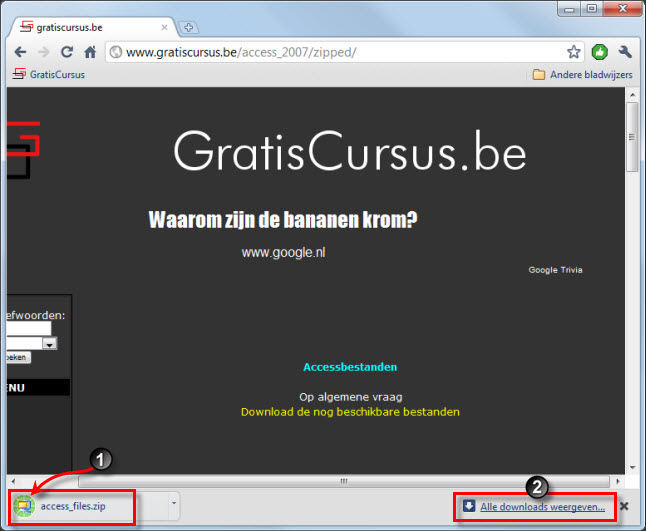 |
|||
Klikken op de koppeling zal je in het tabblad "Downloads" brengen. Klikken op de x aan de rechterzijde van het tabblad "Downloads" zal het tabblad sluiten. |
|||
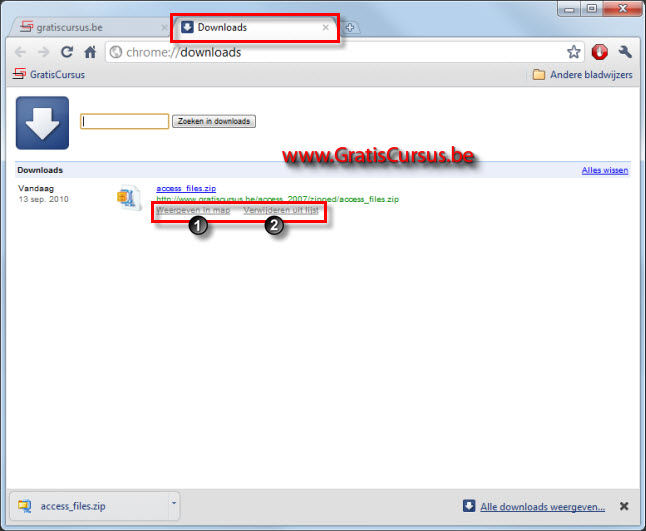 |
|||
| Downloads beheren | |||
| Wanneer je de locatie van de te downloade bestanden wil wijzigen klik je de knop "Gereedschap" in de werkbalk en klik je "Opties" in het drop-downmenu. In het dialoogvenster dat verschijnt kies je het tabblad "Geavanceerde opties" (1), en scroll je helemaal naar onder tot je de sectie "Downloads" (2) ziet. In de sectie "Downloads" hebben we twee opties. Selecteren we de eerste (3) dan zal Google Chrome ons steeds vragen waar we het te downloaden bestand willen opslaan. Kiezen we voor de tweede (4), klikken we de knop "Bladeren". Dit zal een tweede dialoogvenster openen waarin je de map selecteert die Google Chrome moet gebruiken om de gedownloade bestanden in op te slaan. |
|||
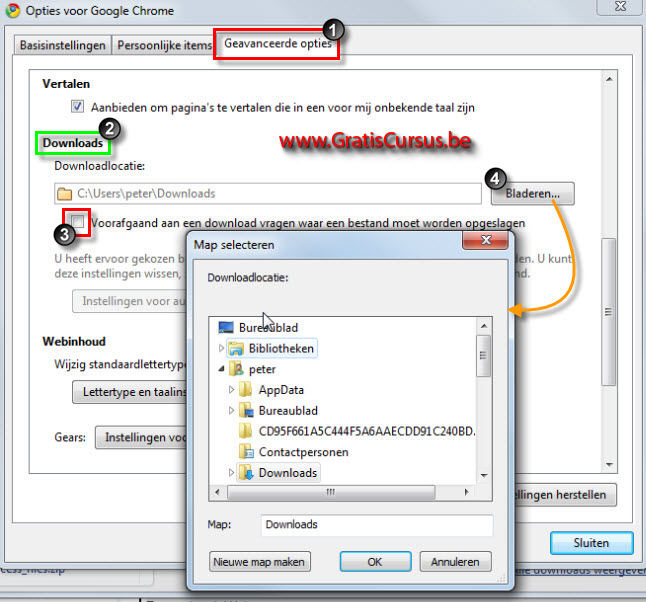 |
|||
| Dat was het voor deze cursus. Je hebt nu al een cursus IE8, Firefox en Chrome, dus genoeg software om te surfen denk ik. | |||
| Index - vorige | |||
copyright © 2012 - gratiscursus.be
![]()

